Naudokite „iPhone“ ar „iPad“ kaip „Apple TV 4K“ kamerą
„iPhone“ ar „iPad“ kamerą ir mikrofoną galite naudoti kaip „Apple TV 4K“ kamerą „FaceTime“ skambučiams ir vaizdo konferencijoms.
Nustatykite „Continuity Camera“ naudodami „FaceTime“ ar konferencijų programą
„Continuity Camera“ galite nustatyti programoje „FaceTime“ arba suderinamose „Apple TV 4K“ vaizdo konferencijų programose.
„Apple TV 4K“ įrenginyje atidarykite programą „FaceTime“
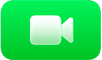 ar suderinamą vaizdo konferencijų programą.
ar suderinamą vaizdo konferencijų programą.Patarimas. Prieš naudodami „FaceTime“ įsitikinkite, kad „FaceTime“ yra tinkamai sukonfigūruota „iPhone“ ar „iPad“ įrenginyje. Atidarykite „iPhone“ ar „iPad“ programą „Nustatymai“, bakstelėkite „FaceTime“, tada įjunkite „FaceTime“. Prisijunkite prie „FaceTime“ naudodami „Apple“ paskyrą, jei to dar nepadarėte.
„Continuity Camera“ ekrane atlikite bet kurį iš toliau nurodytų veiksmų.
Jei esate profilių sąraše: pasirinkite profilį, tada patvirtinkite „iPhone“ arba „iPad“ įrenginyje.
Jei profilių sąraše jūsų nėra: pasirinkite „Other“ norėdami atskleisti QR kodą, tada atidarykite „iPhone“ ar „iPad“ programą „Kamera“. Nuskaitykite QR kodą, tada bakstelėkite „Jungtis prie „Apple TV“ ir patvirtinkite naudodami „iPhone“ ar „iPad“.
Pastaba. Jei esate prisijungę prie „Apple TV 4K“, jūsų profilis automatiškai rodomas profilių sąraše. Norėdami įtraukti profilį, vadovaukitės instrukcijomis, pateiktomis temoje Įtraukite, šalinkite ar trinkite profilius „Apple TV 4K“ įrenginyje.
Padėkite „iPhone“ arba „iPad“ šalia televizoriaus gulsčioje padėtyje, kad galinė kamera („iPhone“) arba priekinė kamera („iPad“) būtų nukreipta į jus ir būtumėte patenkinti tuo, kaip atrodote televizoriaus ekrane.
Taip pat galite nuotoliniame pulte paspausti
 norėdami šį veiksmą praleisti.
norėdami šį veiksmą praleisti.Pasibaigus trumpam laiko skaičiavimui, „iPhone“ ar „iPad“ kamera bus paruošta naudoti „Apple TV 4K“ įrenginyje.
Norėdami pristabdyti seansą arba atjungti „iPhone“ ar „iPad“ kamerą, „iPhone“ ar „iPad“ užrakintame ekrane bakstelėkite „Pristabdyti“ ar „Atjungti“.
Nustatykite „iPhone“ kaip numatytąją „Continuity Camera“ kamerą
„iPhone“ galite nustatyti kaip numatytąją „Apple TV 4K“ įrenginio „Continuity Camera“ kamerą, kuri bus visada paruošta „FaceTime“ ir suderinamoms vaizdo konferencijų programoms. Kai „iPhone“ nustatote kaip numatytąją kamerą, „Apple TV 4K“ gali pasiekti „iPhone“ kamerą, mikrofoną ir „FaceTime“ mėgstamus adresatus.
Kai „iPhone“ nustatote kaip numatytąją kamerą, naudodami „FaceTime“ iš „Apple TV 4K“ galite skambinti tik adresatams, kurie „iPhone“ programoje „Telefonas“ yra pažymėti kaip mėgstami.
Pastaba. Kai „FaceTime“ skambutis adresuojamas į numatytąją kamerą, į jį gali atsiliepti bet kurio prie „Apple TV 4K“ prisijungusio profilio naudotojas.
Atidarykite „Apple TV 4K“ programą „Settings“
 .
.Pereikite į skiltį „Remotes and Devices“ > „Dedicated Camera“, pasirinkite savo profilį, tada vadovaudamiesi ekrane pateikiamais raginimais patvirtinkite „iPhone“.
Pastaba. Jei prie „Apple TV 4K“ esate prisijungę kaip dabartinis profilis, jūsų profilis automatiškai rodomas profilių sąraše. Norėdami įtraukti profilį, vadovaukitės instrukcijomis, pateiktomis temoje Įtraukite, šalinkite ar trinkite profilius „Apple TV 4K“ įrenginyje.
Įsitikinkite, kad „iPhone“ prijungtas prie maitinimo šaltinio, tada padėkite „iPhone“ šalia televizoriaus gulsčioje padėtyje, kad galinė kamera būtų nukreipta į jus ir būtumėte patenkinti tuo, kaip atrodote televizoriaus ekrane.
Taip pat galite nuotoliniame pulte paspausti
 norėdami šį veiksmą praleisti.
norėdami šį veiksmą praleisti.Pasibaigus trumpam laiko skaičiavimui, „iPhone“ kamera bus paruošta naudoti „Apple TV 4K“ įrenginyje.
Jei norite naudoti „FaceTime“ ir nenustatėte mėgstamų adresatų sąrašo, atidarykite „iPhone“ programą „Telefonas“, bakstelėkite „Mėgstama“, bakstelėkite
 , pasirinkite adresatą, bakstelėkite „Vaizdo skambutis“, bakstelėkite „FaceTime“, tada bakstelėkite susisiekimo būdą.
, pasirinkite adresatą, bakstelėkite „Vaizdo skambutis“, bakstelėkite „FaceTime“, tada bakstelėkite susisiekimo būdą.Jei mėgstamų adresatų sąrašą norite redaguoti vėliau „iPhone“ įrenginyje, užrakintame ekrane bakstelėkite „Redaguoti mėgstamiausiuosius“ arba programos „Telefonas“ skirtuke „Mėgstama“ bakstelėkite „Redaguoti“.
Norėdami pristabdyti ar atjungti „iPhone“ kamerą, atlikite vieną iš toliau nurodytų veiksmų.
Atidarykite „Apple TV 4K“ programą „Settings“
 , tada eikite į skiltį „Remotes and Devices“ > „Dedicated Camera“ ir pasirinkite „Disconnect“.
, tada eikite į skiltį „Remotes and Devices“ > „Dedicated Camera“ ir pasirinkite „Disconnect“.„iPhone“ užrakintame ekrane bakstelėkite „Atjungti“.
Keiskite „Continuity Camera“ valdiklius skiltyje „Control Center“
„Continuity Camera“ valdikliai rodomi „Apple TV 4K“ skiltyje „Control Center“, kai prijungiate „iPhone“ ar „iPad“ prie „Apple TV 4K“ norėdami skambinti per „FaceTime“ ar suderinamas vaizdo konferencijų programas.
Nuotoliniame pulte paspauskite ir palaikykite
 norėdami atidaryti „Control Center“.
norėdami atidaryti „Control Center“.Pereikite į
 , tada koreguokite bet kurį iš ekrane pasirodžiusių tolesnių valdiklių.
, tada koreguokite bet kurį iš ekrane pasirodžiusių tolesnių valdiklių.„Center Stage“: pasirinkite, kad visi asmenys patalpoje lengvai tilptų rėmelyje – net ir judėdami po patalpą.
„Portrait“: kuris paryškina pagrindinį objektą ir sulieja foninį vaizdą.
„Reactions“: pasirinkite, kad būtų atpažįstami atliekami rankų gestai, kurie sukuria ekrano efektus, pvz., širdeles ar fejerverkus. Žr. Įtraukite reakcijas rankų gestais per „FaceTime“ skambutį „Apple TV 4K“ įrenginyje.
Patarimas. Naudodami „Continuity Camera“, prijungtą prie „Apple TV 4K“ (3 kartos), taip pat galite matyti save ekrane ir pridėti linksmų filtrų, kai dainuojate klausydamiesi mėgstamų takelių programoje „Music“ su „Apple Music Sing“. Žr. Naudokite „Apple TV 4K“ funkciją „Apple Music Sing“.